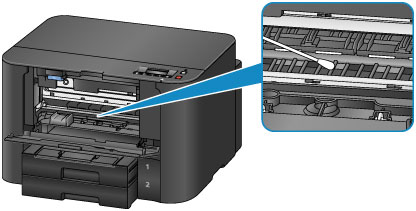تنظيف الأجزاء الداخلية للطابعة (تنظيف اللوحة السفلية)
قم بإزالة الأوساخ من الأجزاء الداخلية للطابعة. في حالة اتساخ الأجزاء الداخلية للطابعة، قد تتسخ الورقة المطبوعة، لذلك يُوصى بإجراء التنظيف بصفة دورية.
عليك إعداد: ورقة عادية بحجم A4 أو Letter*
* تأكد من استخدام ورقة جديدة.
-
تأكد من تشغيل الطاقة، ثم قم بإزالة أية أوراق من الدرج 1.
-
قم بطي ورقة واحدة من الورق العادي بحجم A4 أو Letter من منتصف طولها إلى نصفين متساويين، ثم قم بتسويتها.
-
قم بطي وجه الورقة المفتوحة إلى نصف آخر، مع محاذاة وسط التجاعيد، ثم قم بفرد الورقة مرةً أخرى.
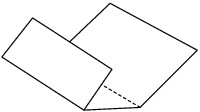
-
قم بتحميل هذه الورقة فقط في الدرج 1 مع توجيه حواف التجاعيد إلى أعلى وحافة النصف الذي لا يوجد به تجاعيد باتجاه الجانب البعيد.
بعد إدخال الدرج داخل الطابعة، يتم عرض شاشة تسجيل معلومات الورق على شاشة LCD. حدد A4 أو Letter للإعداد Size: وPlain paper للإعداد Type:، ثم اضغط على الزر موافق (OK).
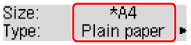
 هام
هام- لا يتوفر استخدام الدرج 2 لإجراء تنظيف اللوحة السفلية. تأكد من تحميل الورق في الدرج 1.

-
قم بمد امتداد درج الإخراج، ثم افتح دعامة إخراج الورق.
-
اضغط على الزر إعداد (Setup)، واستخدم الزر
 أو
أو  لتحديد Maintenance، ثم اضغط على الزر موافق (OK).
لتحديد Maintenance، ثم اضغط على الزر موافق (OK). -
استخدم الزر
 أو
أو  لتحديد Bottom cleaning، ثم اضغط على الزر موافق (OK).
لتحديد Bottom cleaning، ثم اضغط على الزر موافق (OK).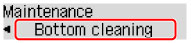
تقوم الورقة بتنظيف الأجزاء الداخلية للطابعة أثناء مرورها داخل الطابعة.
افحص الأجزاء المطوية من الورقة التي تم إخراجها. إذا كانت ملطخةً بالحبر، فقم بإجراء تنظيف اللوحة السفلية مرة أخرى.
 ملاحظة
ملاحظة- عند تنظيف اللوحة السفلية مرة أخرى، تأكد من استخدام ورقة جديدة.
أما إذا لم يتم حل المشكلة بعد إعادة عملية التنظيف، فقد تكون الأجزاء البارزة داخل الطابعة متسخة. فقم بمسح الحبر من الأجزاء البارزة باستخدام قطعة قطنية أو ما شابه ذلك.
 هام
هام
- تأكد من إيقاف تشغيل الجهاز وفصل سلك الطاقة قبل تنظيف الطابعة.